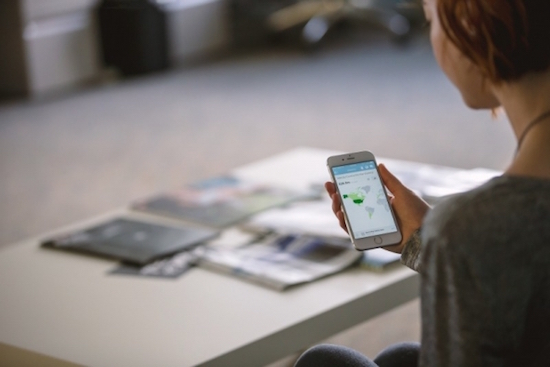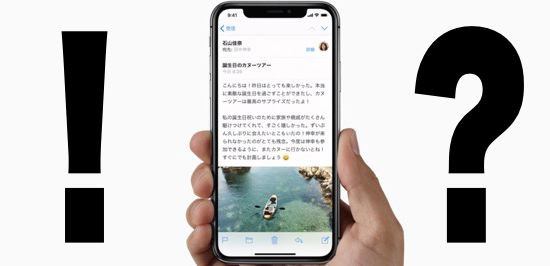こんにちはkimiです。
iOS 11での新機能「画面収録」について、少し前に具体的なやり方を紹介しました。
しかし場合によっては説明した通りにやっても、画面収録が実行できないということもあるようなんです。
今回はそんな場合にどうしたら画面収録が実行できるようになるかをご紹介しますね!
カウントダウンが開始されても収録が始まらない?
YouTuberのヒカキン氏にTwitterで「この機能だけで世界変わるぜ」と言わしめたiOS 11の画面収録機能。アプリも不要でiOSの標準機能としてついに画面録画機能が搭載されましたね。
iOS11の画面録画、革命や…
この機能だけで世界変わるぜ…
にしてもフラットデザイン化進むなぁ。 pic.twitter.com/FcAgFdmC14— HIKAKINヒカキン (@hikakin) 2017年9月20日
操作は主に下辺からスワイプすると出てくるコントロールセンターから行いますが、詳しいやり方はこちらの記事を参考にしてください→「iOS 11ではついにアプリを使わず「画面の録画」が可能に!ゲーム録画に役立つかも」
さて今回はその方法で「なぜか録画が始まらない!」というトラブルについて、解決法をご紹介します。

Photo credit: Jean-Maki Simon via Foter.com / CC BY-ND
そのトラブルをもう少し詳しく説明すると、上記のリンク先で説明した通りに画面収録のためのボタンをコントロールセンターに追加したものの、ボタンをタップしてもカウントダウンの後に下のボタンに戻ってしまい、録画が始まらないというもの。
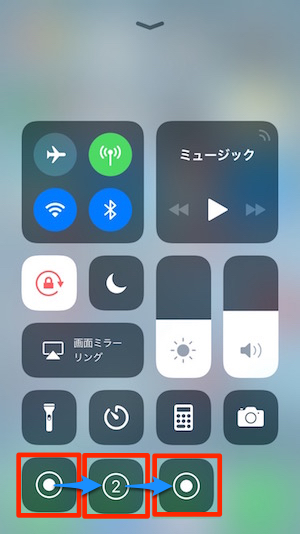
この場合は画面収録に「機能制限」がかかっているため、録画が実行できない状態となっています。機能制限を解除することで、画面収録ができるようになりますよ。
やり方としては、設定→一般→機能制限→機能制限パスコードの入力→一番下にある「画面収録」をオンにすればOK。これで画面収録ができるようになります。
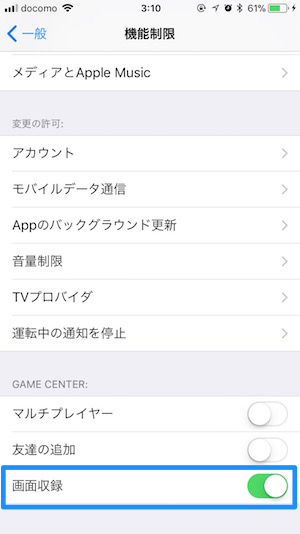
あとオマケなのですが、この録画ボタンを長押しすると「マイクオーディオ」の赤いボタンが表示されます。
これをタップして「オン」にしてから「収録を開始」ボタンを押して収録すると、iPhoneのマイクからの音も収録されますよ。
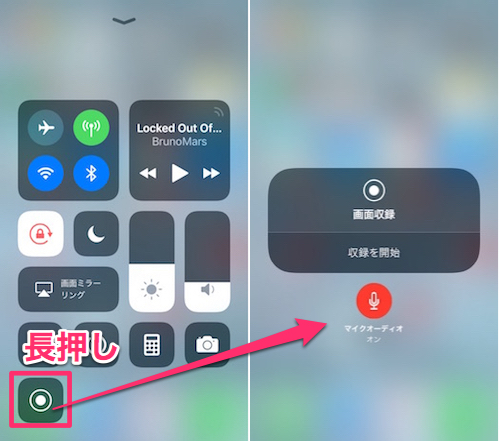
この機能を使えば、いわゆる実況動画の収録もiPhone一つでできてしまうかもしれませんね。ぜひうまく活用してみてください!